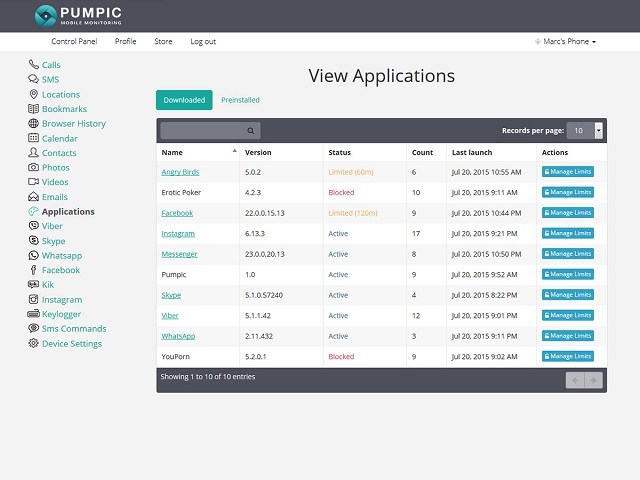5 maneiras fáceis de configurar o controle dos pais no telefone Android
As crianças são incrivelmente capazes de usar telefones celulares emmaneiras inteligentes nos dias de hoje. Não vai demorar um segundo para chegar a qualquer tentação quando eles navegam na Internet. Além disso, é possível entrar em qualquer tópico impróprio que possa ser inadequado para eles. Observando as crianças ficando presas ao telefone o tempo todo, qualquer pai ou mãe pode se preocupar facilmente com o problema. Portanto, a necessidade de controle dos pais no Android é metade da batalha. É isso que vamos familiarizar com você neste artigo. Demonstraremos algumas maneiras pelas quais você pode configurar aplicativos gratuitos de controle dos pais para dispositivos Android: confira as seções a seguir e resolva as coisas.
- Método 1: usar o link da família do Google
- Método 2: usando o bem-estar digital do Android
- Método 3: Adicionar um novo usuário com perfil restrito
- Método 4: configurar o controle dos pais na Google Play Store
- Método 5: usar um aplicativo Android Parental Control
Método 1: usar o link da família do Google
O Google Family Link é o punho com o qual começamos a lista. Usando este aplicativo de controle parental Android, você pode simplesmente criar uma conta para seu filho e controlar os aplicativos usados por eles.
Passo 1. Baixe e inicie o aplicativo em seu próprio dispositivo. Clique em "Introdução". Em seguida, clique em "Configurar link da família" e siga as instruções para configuração. Você pode fazer algumas perguntas sobre o dispositivo compatível ou a conta infantil.
Etapa 2. Em seguida, insira os detalhes relacionados ao seu filho. Depois, selecione o nome de usuário do Gmail e digite a senha, seguido de "Próximo". Em seguida, concorde com os seguintes termos e condições.
Etapa 3. Obtenha o telefone do seu filho agora e adicione uma conta. Faça login com a conta dele e digite sua própria senha. Pressione "Avançar" para instalar o Family Link no dispositivo de destino.

Etapa 4. Depois de concluído, você poderá rastrear aplicativos pré-instalados pelo telefone de destino e decidir se algum aplicativo deve ser bloqueado no dispositivo de destino ou não.
Etapa 5. Pegue seu próprio dispositivo de volta e você poderá ver todo o painel de controle com o qual pode filtrar o conteúdo, as atividades do aplicativo por telefone, rastrear a localização e o tempo da tela também.

Método 2: usando o bem-estar digital do Android
Bem-estar digital é o próximo que temos. Você também pode usar este aplicativo para ter controle sobre as atividades digitais de seus filhos. Informe-nos como você pode usá-lo no guia passo a passo abaixo.
Etapa 1. Para limitar o tempo que seus filhos podem gastar em qualquer aplicativo em particular, primeiro instale o aplicativo Digital Wellbeing no dispositivo em que deseja definir o limitador de aplicativos.
Etapa 2. Em seguida, inicie "Configurações" do seu dispositivo e selecione o aplicativo Digital Wellbeing. Em seguida, pressione o ícone "triângulo invertido" ao lado do aplicativo que você deseja limitar o uso.
Etapa 3. Por fim, no menu suspenso que aparece, selecione o tempo de uso desejado para o aplicativo em questão. É isso. Repita as etapas 2 e 3 para todos os outros aplicativos.

Método 3: Adicionar um novo usuário com perfil restrito
A terceira maneira de controlar os pais no Androidinclui adicionar um novo usuário com perfil restrito no dispositivo de destino. Os dispositivos Android mais recentes oferecem a oportunidade de adicionar uma conta de usuário extra. E, usando essa funcionalidade, você pode acessar o dispositivo de seus filhos ". Veja abaixo as etapas envolvidas neste processo.
A seção orientará você pelas etapasonde você pode encontrar a opção de restrições no seu dispositivo e como você pode ativá-lo. Quando o recurso estiver ativado, você poderá bloquear o conteúdo que não deseja que os usuários do seu iPhone possam acessar.
Passo 1. Comece abrindo as "Configurações" no seu dispositivo e vá para "Usuários".

Etapa 2. Toque em "Adicionar usuário ou perfil" agora.

Etapa 3. Certifique-se de escolher a opção "Perfil restrito" para manter a privacidade. Agora, você será solicitado a inserir a senha ou padrão.

Etapa 4. Siga as instruções na tela e altere o nome do perfil.
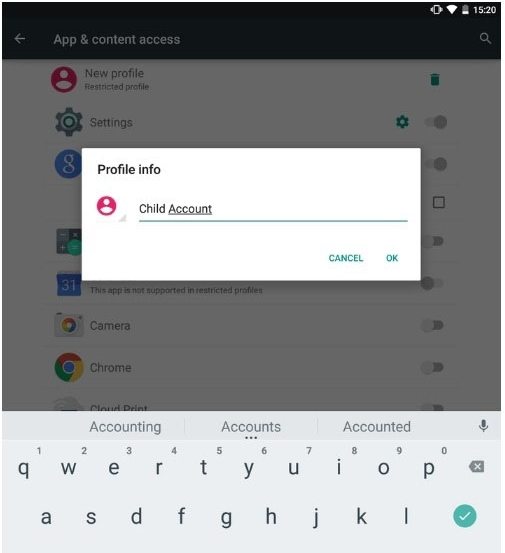
Etapa 5. Ative e desative os recursos que você deseja permitir e restringir, respectivamente.
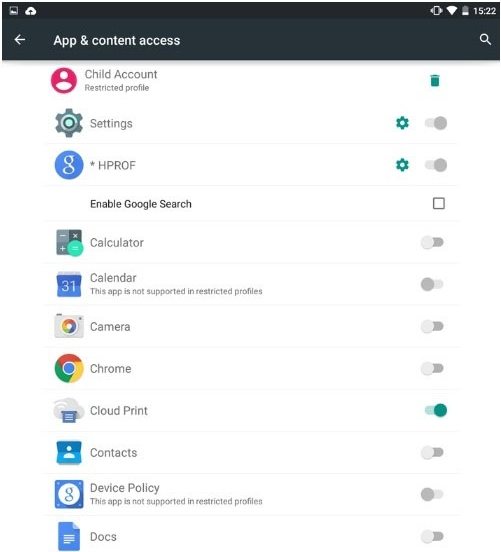
Etapa 6. Depois de concluído, arraste a barra de notificação para baixo e toque no ícone Usuário. Você encontrará a conta de usuário recém-criada. Você pode alternar apenas tocando nele.

Método 4: configurar o controle dos pais na Google Play Store
Pode ser interessante para você saber que o Google Play Store é útil para servir a esse propósito. Você também pode configurar o controle dos pais na Google Play Store para limitar o download e a compra do aplicativo.
Etapa 1. Primeiro, execute a Play Store no dispositivo Android e pressione o botão de menu (três linhas horizontais).
Etapa 2. Vá para "Configurações", seguido de "Controle dos pais".

Etapa 3. Ele será desativado por padrão. Você precisa ativar o interruptor.
Etapa 4. Ao ativar a opção, alimente o código PIN duas vezes.

Etapa 5. Agora, você verá três opções, incluindo "Aplicativos e jogos", "Filmes" e "Música" para definir as restrições.

Etapa 6. Em "Aplicativos e jogos", você pode definir o limite de idade necessário para o seu filho e, em seguida, escolher o botão "SALVAR".

Etapa 7. Na seção "Filmes", você pode optar por restringir os filmes que variam de U a S, onde U é sugerido como o mais restritivo.

Etapa 8. Você tem apenas uma opção na seção "Música", onde pode restringir a música marcada como explícita pelo provedor.

Etapa 9. Não se esqueça de clicar no botão "Salvar" após definir cada configuração.
Método 5: usar um aplicativo Android Parental Control
Você também pode usar um aplicativo de controle parental Androidisso pode ser realmente útil para você. Um dos melhores aplicativos de controle parental para Android é Kids Place - Parental Control. Como o nome sugere, você pode estar no lugar dos seus filhos e ver o comportamento digital deles. Com a ajuda deste aplicativo Android de controle parental, você pode restringir certos aplicativos, ativar a opção de bloqueio, desativar sinais sem fio, definir e limitar horários para o uso do telefone e muitas outras coisas.

Conclusão
Obter o controle dos pais no Android está se tornando umproblema sério hoje em dia, pois as crianças podem chegar a mãos erradas do nada. Portanto, compartilhamos alguns métodos eficazes no controle dos pais do Android e esperamos que você tome medidas em breve, quando necessário. Você também pode ver como definir o controle dos pais no iPhone e iPad, se desejar.